Metode testate de urmărire a locației iPhone-ului care chiar funcționează
Trebuie să urmărești locația unui iPhone folosind un alt iPhone? Poate vrei să verifici unde se află cineva sau să găsești un iPhone pierdut. Partea bună este că poți face asta cu doar câteva atingeri. Nu trebuie să fii expert în tehnologie. Pașii sunt simpli și ușor de urmat. Vei putea vedea locația în timp real direct de pe propriul iPhone. Hai să învățăm cum să... urmăriți locația unui iPhone calea ușoară!
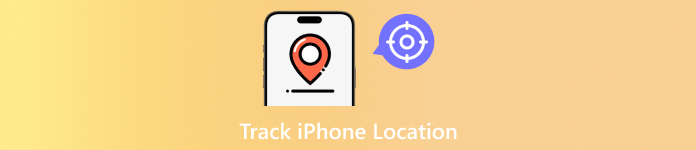
În acest articol:
- Partea 1: Ce trebuie să faceți înainte de a urmări locația iPhone-ului
- Partea a 2-a: Cum să urmăriți locația iPhone-ului prin iCloud
- Partea 3: Cum să urmărești locația pe iPhone prin intermediul aplicației Găsește-mă
- Partea 4: Cum să urmărești locația unui iPhone prin Google Maps
- Partea 5: Cum să previi urmărirea de către alții
Partea 1: Ce trebuie să faceți înainte de a urmări locația iPhone-ului
Înainte de a urmări orice iPhone, trebuie să pregătiți câteva lucruri. Acești pași ajută iPhone-ul să își afișeze locația în mod corect. Dacă omiteți un pas, este posibil să nu funcționeze. Așadar, urmați mai întâi această parte înainte de a utiliza orice dispozitiv de urmărire a locației pentru iPhone.
1. Activați serviciile de localizare
Serviciile de localizare trebuie să fie activate. Dacă sunt dezactivate, telefonul nu va afișa unde se află.
• Deschideți Setări aplicație pe iPhone.
• Derulați în jos și atingeți Confidențialitate și securitate.
• Presă Servicii de localizare și asigurați-vă că întrerupătorul este pornit PE.

2. Cunoașteți ID-ul Apple sau adresa de e-mail
Trebuie să știi ID-ul Apple sau adresa de e-mail asociată iPhone-ului. Este necesară pentru a utiliza iCloud sau Find My pentru a verifica locația acestuia.
3. Internetul trebuie să fie activat
iPhone-ul trebuie să fie online pentru a partaja o locație live. Dacă telefonul este oprit sau nu are internet, nu veți vedea locația sa în timp real.
4. Obțineți permisiunea
Urmăriți un iPhone doar dacă aveți permisiunea. Nu utilizați aceste instrumente fără a cere mai întâi permisiunea. Respectați confidențialitatea și urmați regulile.
Partea a 2-a: Cum să urmăriți locația iPhone-ului prin iCloud
Consultați pașii de mai jos pentru a afla cum să urmăriți locația unui iPhone folosind această funcție:
Asigurați-vă că Găsește-l pe al meu este întors PE în setările iPhone-ului. Pe un alt iPhone, accesați icloud.com/find.
Conectați-vă cu ID-ul Apple iPhone-ului pe care doriți să îl urmăriți. Dacă iPhone-ul este în Abonamentul dvs. Familie, utilizați propriul tău ID Apple.
Alege iPhone-ul din listă. Vei vedea locația sa în timp real pe hartă.
Atingeți Redați sunet dacă vrei să sune și să-l găsești în apropiere.
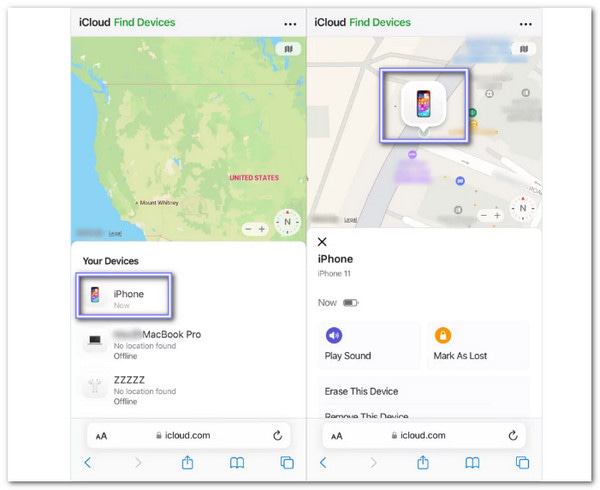
Notă: Dacă iPhone-ul este oprit sau nefuncțional mai mult de 24 de ore, este posibil ca iCloud să nu funcționeze. Dacă telefonul este pierdut sau furat, marchează-l ca pierdut sau șterge-l pentru a-ți proteja datele.
Partea 3: Cum să urmărești locația pe iPhone prin intermediul aplicației Găsește-mă
Aplicația Find My este deja disponibilă pe toate iPhone-urile. Îți permite să-ți partajezi locația cu prietenii și familia. Dacă și ei își partajează locația cu tine, poți să le urmărești și iPhone-ul. Această aplicație este potrivită pentru a-i proteja pe cei dragi sau pentru a verifica dacă cineva se află la curent. De asemenea, îți afișează toate dispozitivele, cum ar fi iPhone-ul, AirPods-urile și chiar iPhone-urile familiei tale. Funcționează în timp real și folosește Apple Maps pentru a te ghida.
Bazează-te pe tutorialul de mai jos pentru a stăpâni cum să urmărești locația pe iPhone cu acesta:
Deschide Găsește-l pe al meu aplicație pe iPhone-ul tău.
Apasă pe oameni filă pentru a urmări persoane. Dacă atingeți Dispozitive, veți vedea dispozitivele Apple.
Atingeți Începeți să partajați locația.
Tastați ID-ul Apple sau număr de telefon al celuilalt iPhone. Apoi, alegeți cât timp doriți să vă partajați locația.
Pe celălalt iPhone, deschideți Găsește-l pe al meu pentru a vedea locația dvs.
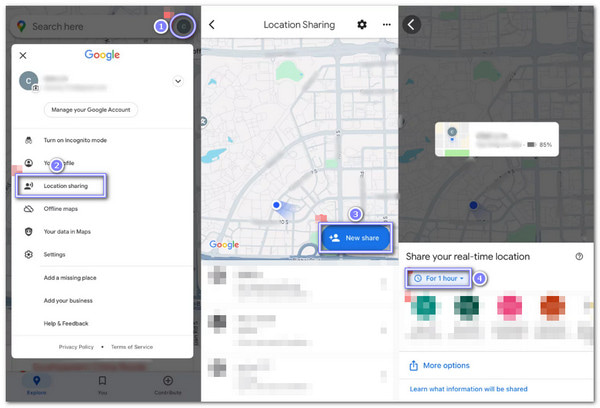
Partea 4: Cum să urmărești locația unui iPhone prin Google Maps
Google Maps poate face mai mult decât să ofere indicații de orientare. De asemenea, poate partaja și urmări locații. Este util atunci când persoana pe care o urmăriți are un cont Google sau folosește un dispozitiv Android. Puteți trimite un link de partajare sau puteți alege un contact cu care să partajați locația. Persoana pe care doriți să o urmăriți trebuie să activeze partajarea locației. Apoi, puteți vedea unde se află telefonul său, în timp real pe hartă, de pe un alt iPhone sau de pe orice dispozitiv.
Cum urmărești locația pe un iPhone folosindu-l? Consultă ghidul de mai jos!
Deschis Hărți Google, conectează-te pe iPhone și atinge-ți Profil.
Alege Partajarea locației și atingeți Partajare nouăApoi, alegeți cât timp doriți să partajați.
Alegeți cont Google a persoanei care va urmări telefonul. De asemenea, puteți atinge Mai multe opțiuni pentru a trimite un link prin text sau prin alte aplicații.
Pe un alt iPhone, deschideți Google Maps sau faceți clic pe link pentru a vedea locația live.

Dacă doriți să configurați o locație falsă pe Google Maps, poți face și asta cu ușurință.
Partea 5: Cum să previi urmărirea de către alții
Ți se urmărește telefonul?Te-ai săturat ca oamenii sau aplicațiile să știe tot timpul unde te afli? Uneori, vrei să mergi undeva sau să stai acasă fără ca nimeni să te urmărească. Acolo este momentul potrivit. imyPass iLocaGo Intervine. Acest instrument te ajută să schimbi locația iPhone-ului tău fără ca acesta să știe. Poți chiar să setezi un traseu real în mișcare, care funcționează cu un singur clic. Pașii sunt super simpli și nu trebuie să fii expert în tehnologie. Este simplu, rapid și chiar funcționează!

Peste 4.000.000 de descărcări
Creează rute de călătorie care arată real.
Schimbă-ți locul la orice adresă falsă.
Ascunde-ți locația reală de persoanele care îți urmăresc telefonul.
Mișcă-ți telefonul încet, ca atunci când mergi, sau repede, ca atunci când conduci.
Accesați site-ul oficial imyPass iLocaGo și descărcați versiunea corectă pentru computerul dvs. După instalare, deschideți programul. Apoi, conectați iPhone-ul la computer folosind un cablu USB. După ce telefonul este detectat, faceți clic pe butonul Start pentru a începe.
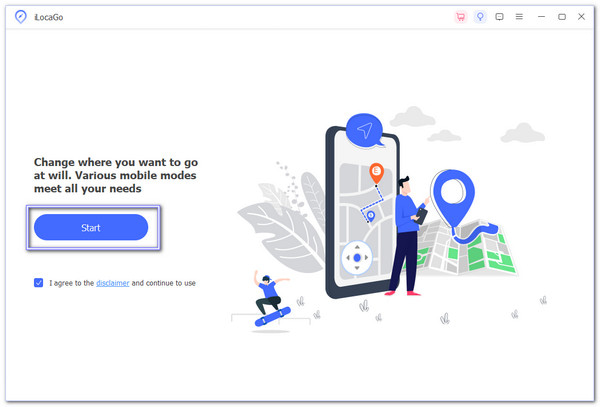
După ce programul se încarcă, veți vedea diferite opțiuni; alegeți Modificare locație. Acest instrument vă permite să vă falsificați locația, ceea ce ajută la împiedicarea altora să vă urmărească locația reală.

Se va deschide o hartă care va afișa locația dvs. reală sub forma unui punct albastru. Puteți muta harta, mări pentru a vedea locuri mai aproape sau micșora pentru a vedea mai multe zone. Acest lucru vă ajută să alegeți cu ușurință un loc fals.
Faceți clic pe orice punct de pe hartă pentru a-l folosi ca nouă locație. De asemenea, puteți introduce numele locului dorit. După ce găsiți locația falsă, faceți clic pe Modificare. iPhone-ul dvs. va afișa acum noua locație și aplicațiile, altfel oamenii nu vor ști unde vă aflați.
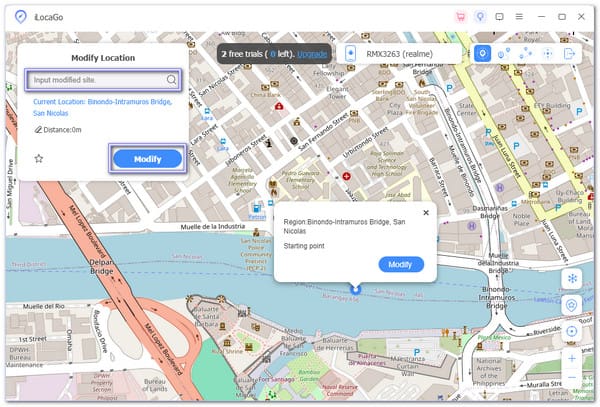
Concluzie
Știi acum cum se urmărește locația iPhone-ului funcționează și cum poate permite celorlalți să vadă unde te afli. Uneori, este util. Dar alteori, ai senzația că cineva te privește când nu ar trebui. Dacă vrei vreodată să oprești asta, poți folosi imyPass iLocaGoÎți permite să-ți ascunzi locația reală și să alegi una nouă. Este simplu, rapid și sigur. Nimeni nu va ști că te-ai mutat. Poți prelua controlul asupra locației tale oricând dorești.
Soluții fierbinți
-
Localizare GPS
- Cele mai bune locații Pokemon Go cu coordonate
- Dezactivați locația dvs. pe Life360
- Cum să schimbi locația pe iPhone
- Recenzie despre iSpoofer Pokemon Go
- Setați locații virtuale pe iPhone și Android
- TikTok Urmăriți-vă locația
- Joystick-ul Monster Hunter Now
- Revizuire a IP Location Finder
- Schimbați locația Mobile Legends
- Schimbați locația pe Tiktok
-
Deblocați iOS
-
Sfaturi iOS
-
Deblocați Android

